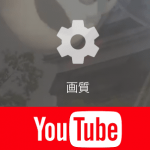< この記事をシェア >
スマホのYoutubeアプリの動画をもっとキレイな高画質で再生する方法です。
iPhone・Androidどちらのアプリも紹介します。
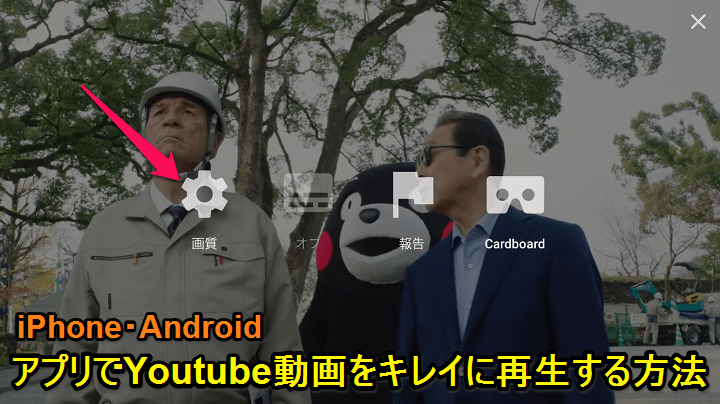
[2020年3月25日更新]
新型コロナウイルス対策で外出ができなくなり、Youtube視聴が増えたことからインターネット全体の停滞を防ぐために動画の画質の初期設定を低画質に変更すると発表しています。
従来通り、手動で高画質など他の画質に変更することは可能です。
スマホアプリの中ではもはや定番のYoutubeアプリ
GoogleのサービスなのでAndroidには最初から入っています。
iPhoneでもほとんどの人がインストールしているのではないでしょうか?
このYoutubeアプリですが、ちょっとしたことで画質を変更することができます。
いつも見ている動画がもっとキレイな画質で再生できるかもしれません。
ただiPhoneとAndroidでちょっと条件が違ったりするのでその辺も含めて紹介します。
この記事では、Youtubeアプリで動画の画質を変更する、高画質で再生する方法を紹介します。
【Youtube】動画の画質を手動で変更する、高画質で再生する方法 – iPhone・Android対応
元の動画が高画質でアップロードされている必要アリ
高画質再生⇒データ通信量が増えるのでご注意を
これはそもそもの問題なのですが、動画のアップロード主が動画を高画質(1080pなど)でアップロードしていることが大前提となります。
720pなどでアップロードされた動画を1080pで再生なんていうアップコンバータ的なことはできません。
今はほとんどの動画がかなり高画質でアップロードされているのであまり問題ないと思います。
高画質の動画の再生=データ通信量が増えるのでご注意を。
iPhoneのYoutubeアプリで画質を手動で変更する、高画質で再生する方法
iPhoneで高画質の動画を再生する手順
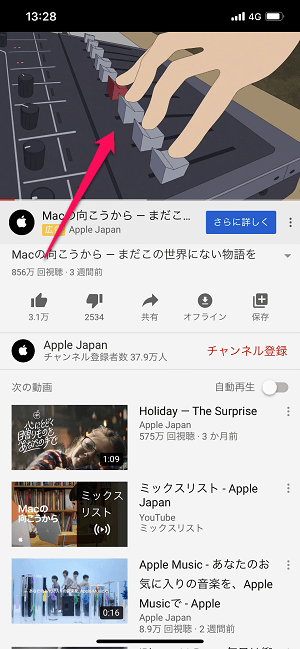
見たい動画を選択します。
動画が再生されたら再生中の動画をタップします。
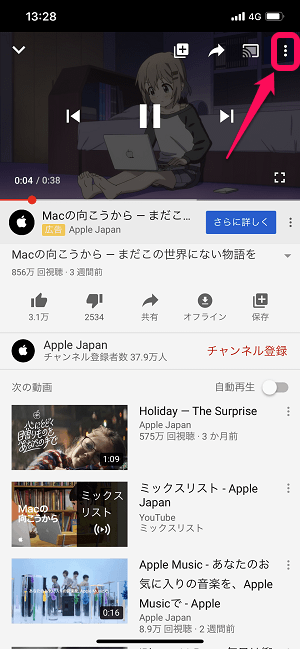
メニューが表示されます。
右上にある「メニューボタン」をタップします。
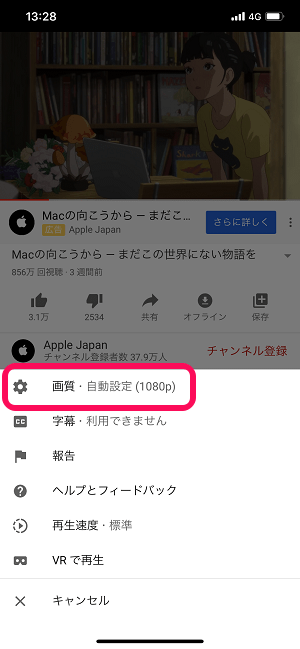
画面下からメニューが表示されます。
「画質」の横に表示されている(〇〇p)が現在の画質です。
画質を変更する場合は「画質」をタップします。
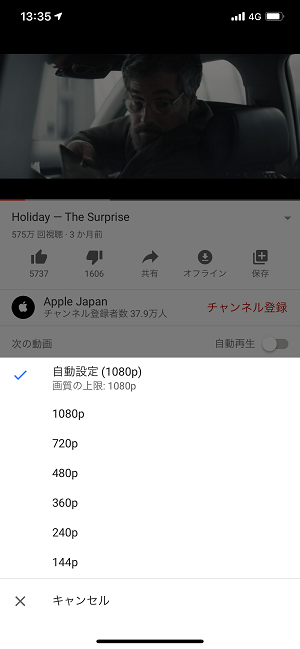
画質の選択が表示されます。
自分の場合、初期状態は「自動設定」になっていました。
ここを1080pに合わせると一番キレイな最高画質で動画が再生されます。
AndroidのYoutubeアプリで画質を手動で変更する、高画質で再生する方法
iPhoneで高画質の動画を再生する手順
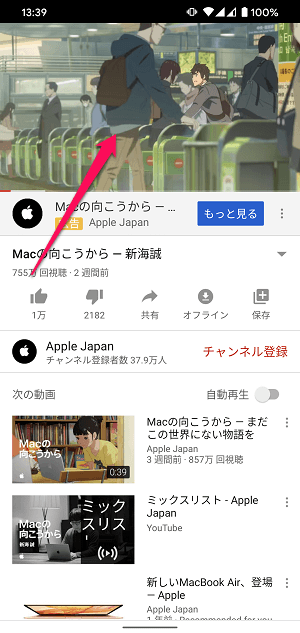
見たい動画を選択します。
動画が再生されたら再生中の動画をタップします。
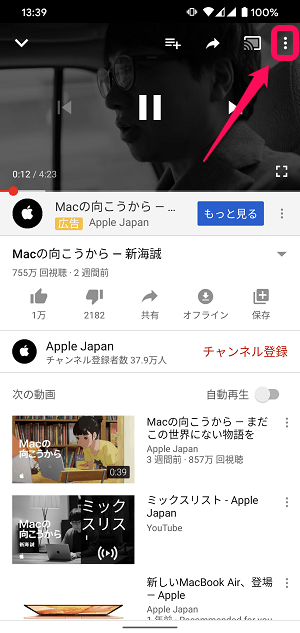
メニューが表示されます。
右上にある「メニューボタン」をタップします。
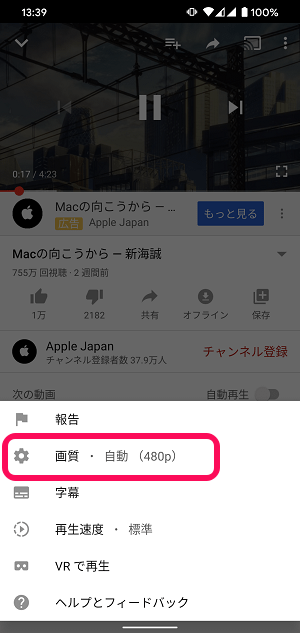
画面下からメニューが表示されます。
「画質」の横に表示されている(〇〇p)が現在の画質です。
画質を変更する場合は「画質」をタップします。
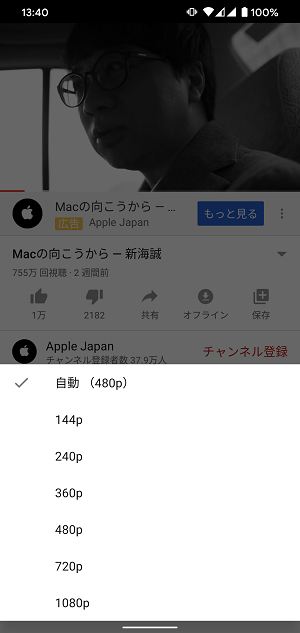
画質の選択が表示されます。
自分の場合、初期状態は「自動設定」になっていました。
ここを1080pに合わせると一番キレイな最高画質で動画が再生されます。
昔はiPhone版だとWi-Fi接続時しか1,080pなどの高画質動画が再生できないという制限がありましたが、現在はiPhone版YoutubeアプリでもAndroid版Youtubeアプリでもモバイルネットワーク通信状態で高画質動画を再生することができます。
Youtubeで視聴している動画がなんか画質低いなぁと感じた場合、低画質で動画が再生されている可能性もあるので↑の手順で画質を手動で切り替えてみてください。
大画面で見る場合などはやっぱり高画質動画がキレイです。
ただモバイルネットワーク通信環境でYoutubeの動画を最高画質でガンガン見ているとデータ通信量が増えるのでご注意を。
【過去】以前のバージョンのYoutubeアプリで再生動画の画質を手動で変更する、高画質で再生する方法
iPhoneアプリで高画質再生
iOS版はWi-Fiに接続されていることが必須
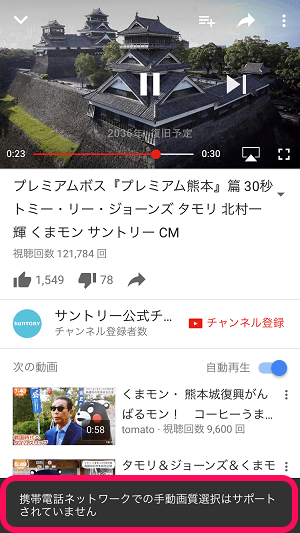
iPhoneやiPad用のYoutubeアプリで自分で高画質再生を行う設定をする時は、Wi-Fiに接続している必要があります。
LTEなどのモバイルデータ通信環境で画質を変更しようとしても「携帯電話ネットワークでの主導画質選択はサポートされていません」と表示され、画質が操作できません。
【Wi-Fi時】高画質再生の設定方法
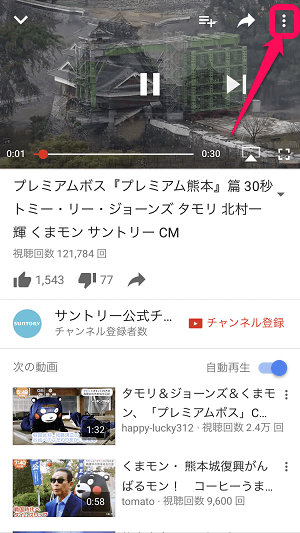
見たい動画を選択します。
右上にある「メニューボタン」をタップします。
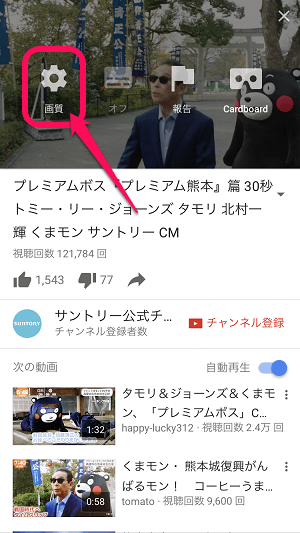
画面上にメニューが表示されます。
「画質」をタップします。
Wi-Fiに接続されていない場合、この画質がタップできません。
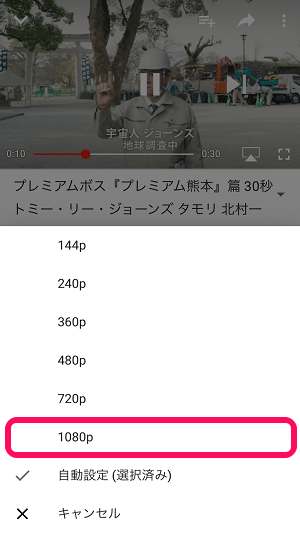
画質の選択が表示されます。
自分の場合、初期状態は「自動設定」になっていました。
ここを1080pに合わせると一番キレイな画質となります。
iOS版のアプリの場合、Wi-Fi接続時のみ画質選択ができるので自宅などのWi-Fiの場合は、動画が対応していれば1080p固定でもいいような気がします。
※Wi-Fiといっても他のルーターなどからテザリングしている場合は、そちら側のモバイルデータ通信を使うのでご注意を。
Androidアプリで高画質再生
Andorid版はWi-Fiに接続されなくても画質が選択できる
Android版のYoutubeアプリはWI-Fiに接続されてなくても画質を選択することができました。
いつでも高画質再生の設定ができますが、データ通信量にご注意を。
【いつでも】高画質再生の設定方法
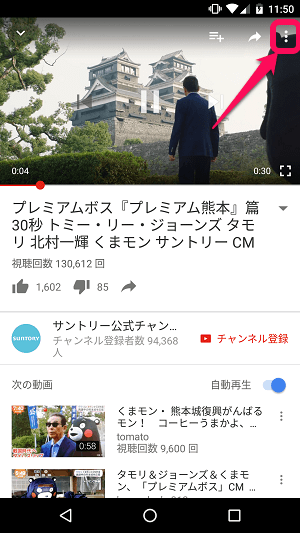
見たい動画を選択します。
再生されている動画を軽くタップすると各種ボタンが表示されます。
右上にある「メニューボタン」をタップします。
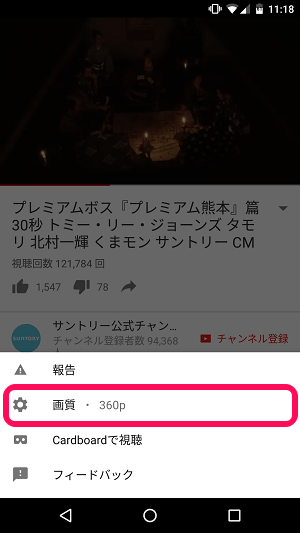
画面下からメニューが表示されます。
「画質」をタップします。
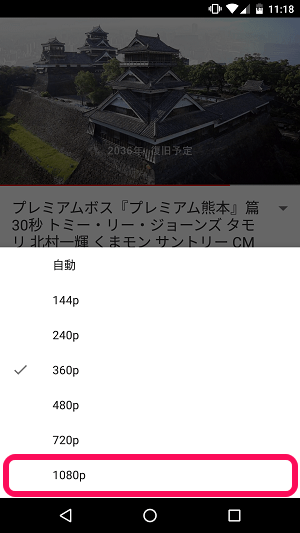
画質の選択が表示されます。
自分の場合、初期状態は「360p」になっていました。
ここを1080pに合わせると一番キレイな画質となります。
モバイルネットワーク環境でも1080pなどの高画質でYoutube動画を再生できるという意味ではAndroid版の方が優れている気はします。
が、1080pの動画をモバイルネットワークでガンガン流していると通信規制に近づくので適度にどうぞ!
< この記事をシェア >
\\どうかフォローをお願いします…//
この【Youtube】動画をキレイな画質で再生する、手動で画質を切り替える方法 – 高画質再生と注意点。あれ画質汚くない?と思った時にどうぞの最終更新日は2020年3月25日です。
記事の内容に変化やご指摘がありましたら問い合わせフォームまたはusedoorのTwitterまたはusedoorのFacebookページよりご連絡ください。